Bạn đam mê đồ hoạ và muốn học thiết kế đồ hoạ ?
Hôm nay mình sẽ hướng dẫn các bạn sử một Photoshop để biến một bức ảnh bình thường thành bức ảnh mang hiệu ứng tranh vẽ!
Đây là sản phẩm cuối cùng:

Các bước thực hiện:
B1: Mở bức ảnh có sẵn vào Photoshop

B2: Từ layer Background nhân lên một lớp copy, rồi vào Filter/Noise/Median
tutorial, hiệu ứng photoshop, tranh vẽ
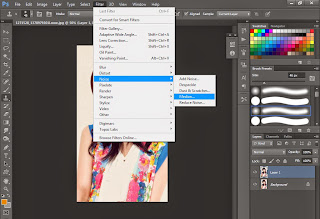
B3: Thiết lập cửa sổ Media với thông số là 6, sau đó nhấn vào nút ở dưới bảng Layer để tạo Layer mask cho Layer 1
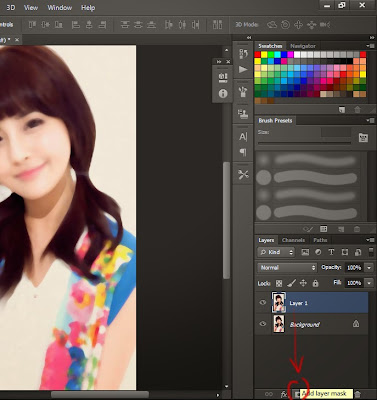
B4: Từ layer mask chọn công cụ xóa (E) để Opacity khoảng 50% xóa đi để lộ phần mắt mũi và miệng trông rõ hơn:
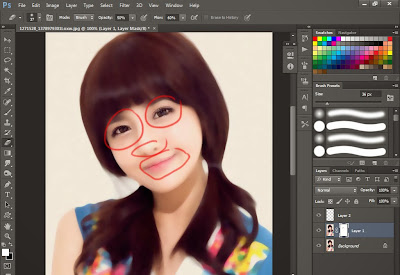
B5: Sử dụng Dodge Tool (O) để tạo các vùng sáng quang gò má , cằm và sống mũi
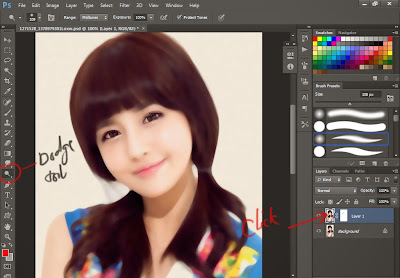
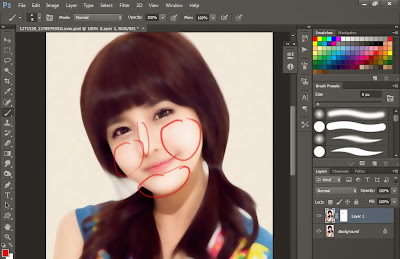
Bước 6: Sau khi đã có tổng thể, chúng ta bắt đầu chăm chút lại da, mắt và miệng bằng cách dùng brush vẽ lại chi tiết hơn:
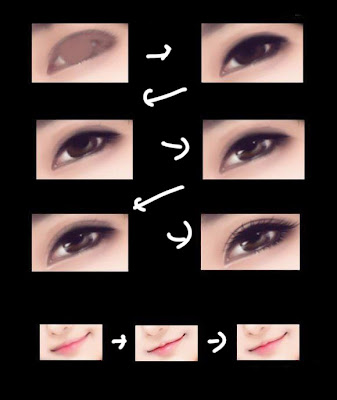
ta được kết quả:

B7: Dùng Brush bàn chải mềm dùng để vẽ tóc ( download các brush chuyên về vẽ tóc trên mạng ) chải đều lên vùng tóc để vẽ lại tóc, ta có thể thêm các sợi nhỏ xung quanh để thêm phần sinh động hơn:

Bước cuối cùng là thêm hình nền phía sau và chút ánh sáng cho sinh động hơn:

tutorial, hiệu ứng photoshop, tranh vẽ
Chúc các bạn thành công :)
Các bạn có thể tham khảo các khoá học đồ họa : đào tạo đồ họa , hoc thiet ke do hoa , học thiết kế quảng cáo





0 nhận xét: